Comment créer une story Facebook

Les stories Facebook peuvent être très amusantes à réaliser. Voici comment vous pouvez créer une story sur votre appareil Android et votre ordinateur.
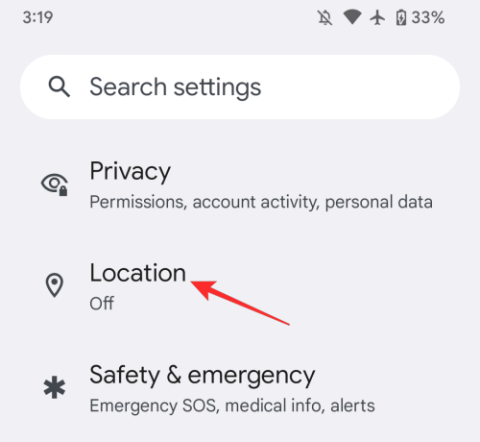
Depuis la création des smartphones, les utilisateurs utilisent les capteurs GPS intégrés pour savoir où ils se trouvent, trouver un endroit où ils souhaitent se rendre et déterminer à quelle distance ils se trouvent d'un autre endroit. Le GPS ou Global Positioning System utilise des signaux radio pour localiser votre position par rapport aux satellites GPS en orbite autour de la Terre.
Les téléphones Android disposent de ce qu'ils appellent un récepteur GPS qui collecte les signaux de ces satellites pour trouver votre position exacte. Ceci est important car une localisation précise n'est pas seulement nécessaire pour suivre votre voyage, mais est également utilisée pour vous obtenir des résultats pertinents lorsque vous recherchez quelque chose sur Google, naviguez sur un site Web qui affiche du contenu régional ou recevez des alertes critiques en cas de catastrophe naturelle comme tremblements de terre ou tempêtes.
Si vous rencontrez des difficultés pour trouver votre position sur Android, cet article devrait vous aider à améliorer la précision de la localisation de votre appareil lorsque vous utilisez Google Maps ou toute autre application installée sur votre téléphone.
Connexe : Comment voir votre historique de localisation sur Android
1. Activez votre localisation
La première étape pour améliorer la précision de localisation de votre appareil consiste à activer la localisation dans les paramètres de votre téléphone. Pour cela, ouvrez l' application Paramètres sur votre appareil Android et accédez à Localisation .
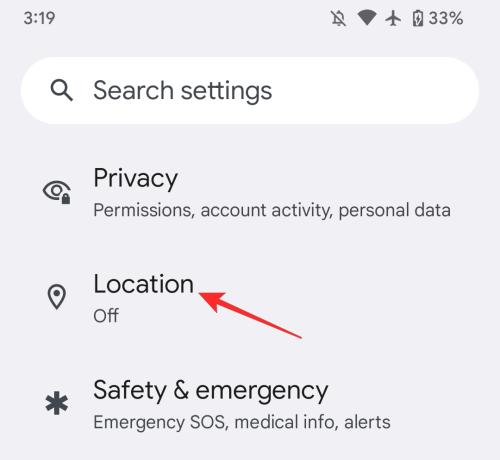
À l’intérieur de l’emplacement, activez le bouton Utiliser l’emplacement .
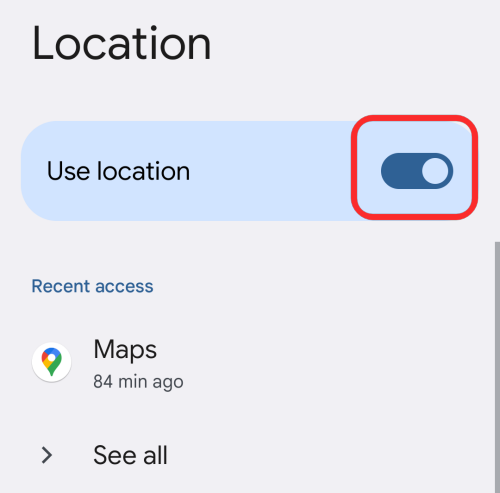
Vous pouvez également activer la localisation à partir de la section Paramètres rapides de votre téléphone. Pour ce faire, faites glisser votre doigt vers le bas sur votre écran d'accueil et appuyez sur la vignette Emplacement jusqu'à ce qu'elle s'allume et indique « Activé ».
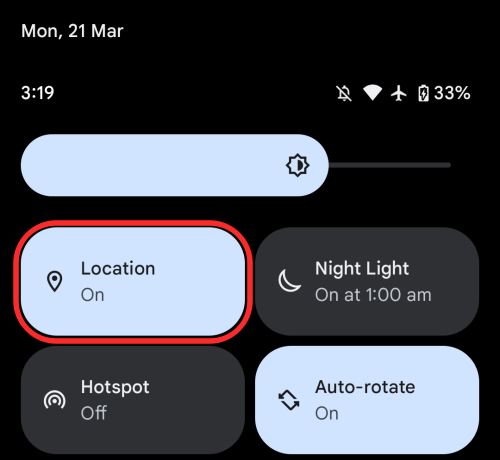
Cela devrait permettre aux applications d'accéder à votre emplacement si elles ont déjà obtenu de telles autorisations.
Si vous avez activé les services de localisation sur votre téléphone Android, vous pourrez obtenir des résultats de recherche en fonction de votre emplacement, partager votre localisation avec d'autres, trouver votre fuseau horaire et déterminer l'emplacement de votre téléphone à partir d'autres appareils au cas où vous le perdriez.
2. Calibrez votre position sur Google Maps
Si votre téléphone Android ne correspond pas correctement à votre position actuelle, la boussole de votre téléphone n'a peut-être pas été calibrée correctement et vous devrez peut-être la calibrer manuellement pour la resserrer. Avant de faire cela, vous devez vous assurer que vous avez activé l'option Utiliser l'emplacement dans la section ci-dessus. Lorsque vous êtes prêt, ouvrez l' application Google Maps sur Android et recherchez un point bleu à l'intérieur de la carte. Ce point bleu est l'endroit où votre téléphone pense que vous vous trouvez. Lorsque ce point bleu est entouré d'un cercle bleu clair, cela signifie que Google Maps n'est pas complètement sûr de votre position actuelle.
Pour calibrer la position de votre appareil, appuyez sur ce point bleu .
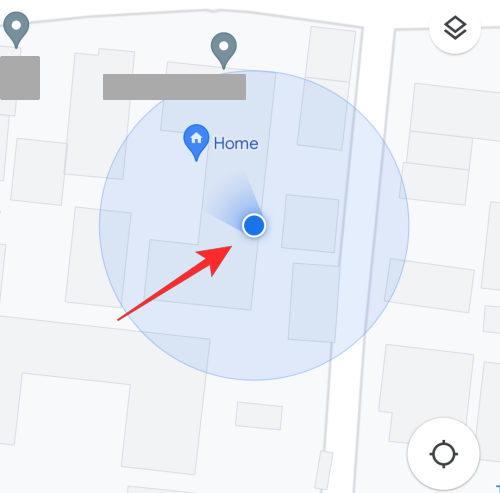
Si votre GPS n'a pas été calibré correctement, vous verrez un message « La précision de la localisation est faible » en bas. Pour améliorer la précision de la localisation, appuyez sur Calibrer .
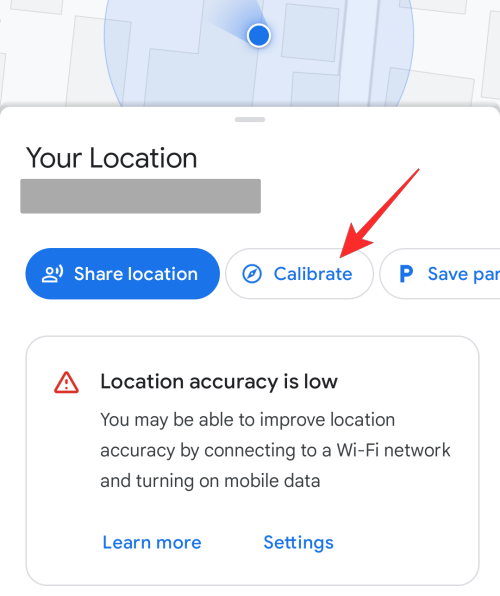
Maintenant, soulevez votre téléphone et faites un geste en forme de 8 en le déplaçant. Une fois le GPS de votre appareil calibré, la précision de la boussole apparaîtra comme « élevée » sur l'écran.
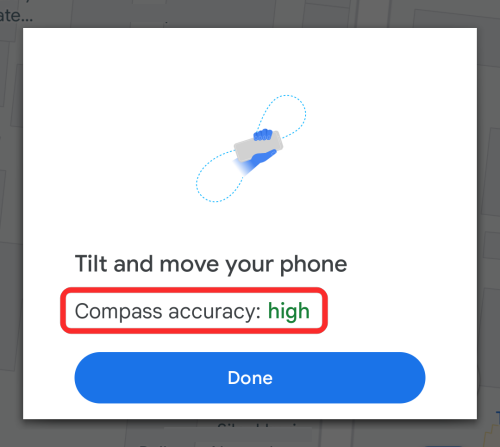
Cela devrait signifier que la boussole de votre appareil a été calibrée avec succès.
3. Activez la précision de la localisation Google
Si votre téléphone ne parvient toujours pas à déterminer votre position précise, vous devrez peut-être activer la précision de la localisation de Google (ou le mode haute précision sur les appareils plus anciens) dans les paramètres Android. Lorsque la précision de localisation Google est activée, votre téléphone utilise des données aléatoires de votre récepteur GPS, de votre réseau Wi-Fi, de votre réseau cellulaire et de l'accéléromètre pour estimer votre position correcte.
Pour activer cela, ouvrez les paramètres de localisation de votre téléphone en accédant à Paramètres > Localisation .

Dans Localisation, appuyez sur Services de localisation .

Sur l'écran suivant, sélectionnez Précision de la localisation Google .
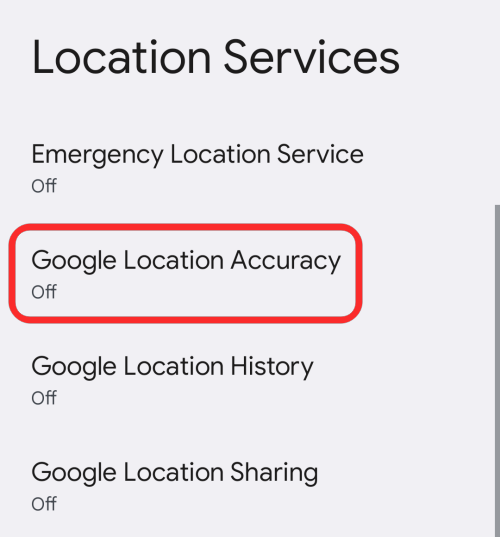
Ici, activez la bascule Améliorer la précision de la localisation .
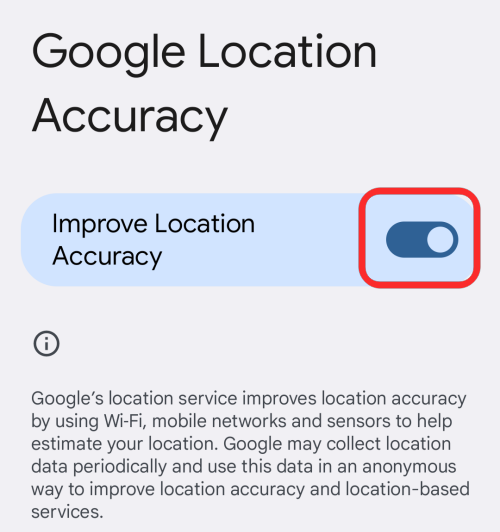
4. Utilisez un emplacement précis pour certaines applications
Toutes les applications ne nécessitent pas l'accès à votre position précise et il est préférable de leur fournir votre position générale pour des raisons de confidentialité. Pour les applications que vous devez utiliser pour vous localiser correctement comme sur Google Maps, il est important de leur accorder des privilèges de localisation précis.
Si vous pensez qu'une application a besoin d'accéder à votre position précise, vous pouvez activer l'accès à la localisation précise en accédant à Paramètres > Localisation .

Dans Localisation, appuyez sur Autorisations de localisation de l'application .
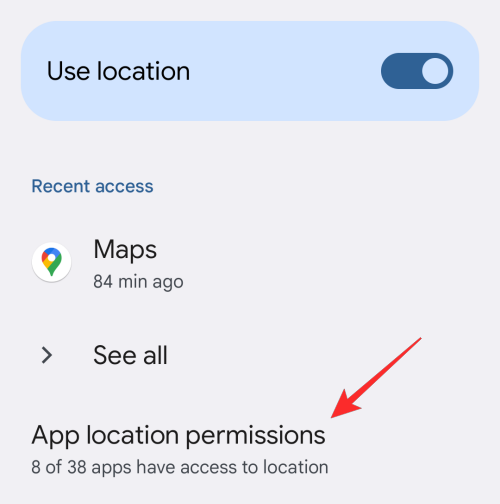
Sur cet écran, sélectionnez l'application pour laquelle vous souhaitez activer la localisation précise.
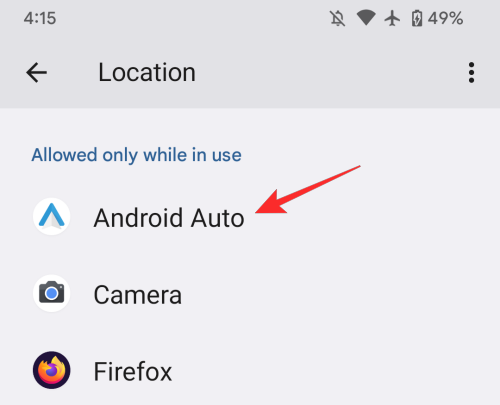
Ensuite, assurez-vous d'avoir autorisé l'application à accéder à votre emplacement en sélectionnant l'une de ces deux options : Demander à chaque fois ou Autoriser uniquement lors de l'utilisation de l'application .
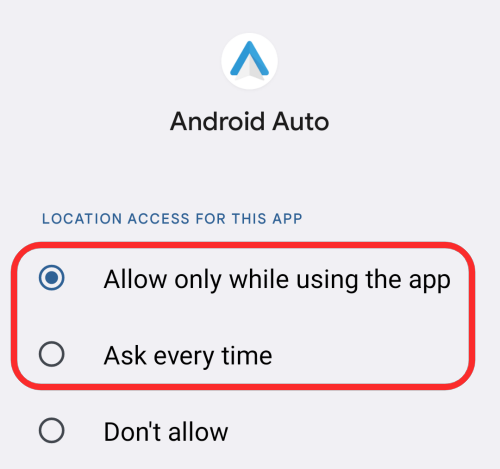
Maintenant, activez le bouton Utiliser la localisation précise pour permettre à l'application de recueillir votre position précise au lieu d'une position approximative.
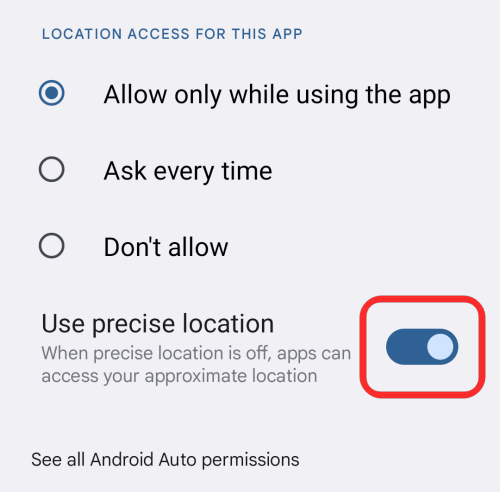
5. Activez la recherche Wi-Fi
Si les méthodes ci-dessus ne suffisent pas pour améliorer la précision de votre localisation sur Android, vous pouvez utiliser des applications sur votre téléphone pour obtenir de meilleures informations de localisation en recherchant les points d'accès Wi-Fi à proximité de votre proximité. Pour activer cette fonctionnalité, accédez à Paramètres > Localisation .

Dans Localisation, appuyez sur Services de localisation .

Ici, sélectionnez Analyse Wi-Fi .
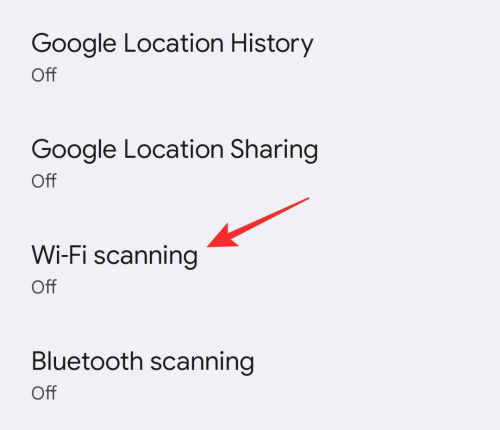
Sur l'écran suivant, activez la bascule de recherche Wi-Fi en haut.
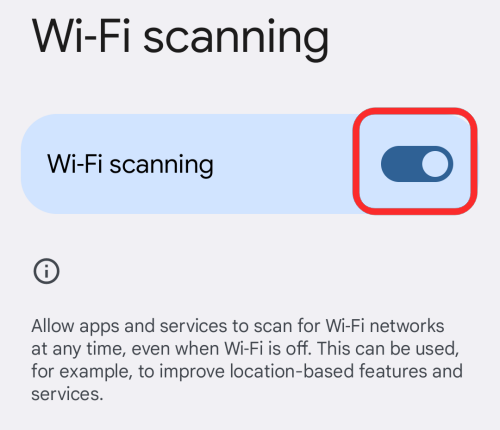
6. Activez la numérisation Bluetooth
Tout comme la recherche de points d'accès Wi-Fi, votre téléphone peut également améliorer la précision de la localisation en recherchant les appareils Bluetooth à proximité. Pour activer cette fonctionnalité, accédez à Paramètres > Localisation .

Dans Localisation, appuyez sur Services de localisation .

Ici, sélectionnez Recherche Bluetooth .

Sur l'écran suivant, activez la bascule de numérisation Bluetooth en haut.
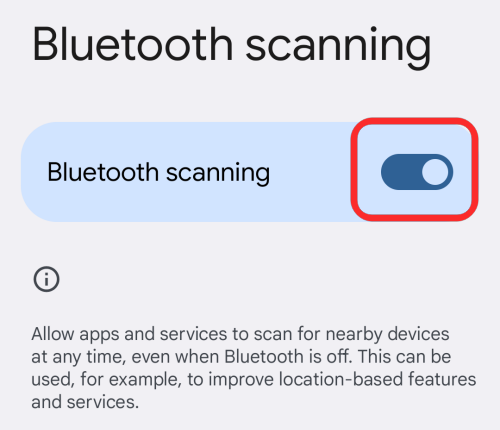
7. Activer le service de localisation d'urgence
Les téléphones Android offrent également aux utilisateurs un moyen d'envoyer leurs coordonnées de localisation aux premiers intervenants en cas d'urgence. Si le service de localisation d'urgence Android ou ELS est activé, votre téléphone peut envoyer sa position aux services d'urgence autorisés lorsque vous appelez ou envoyez un SMS à un numéro d'urgence local (911 aux États-Unis ou 112 en Europe). La localisation envoyée via ELS aux services d'urgence est différente des données de localisation que vous partagez à l'aide de Google Maps et doit être précise afin que les premiers intervenants puissent atteindre votre position plus facilement.
Pour activer le service de localisation d'urgence sur Android, accédez à Paramètres > Localisation .

Dans Localisation, appuyez sur Services de localisation .

Sur l'écran suivant, sélectionnez Service de localisation d'urgence .
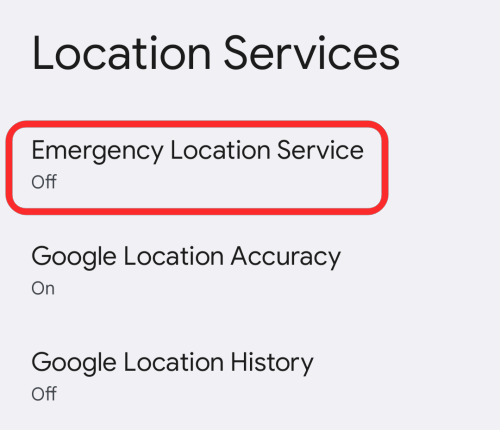
Ici, activez la bascule d'emplacement Envoyer ELS .
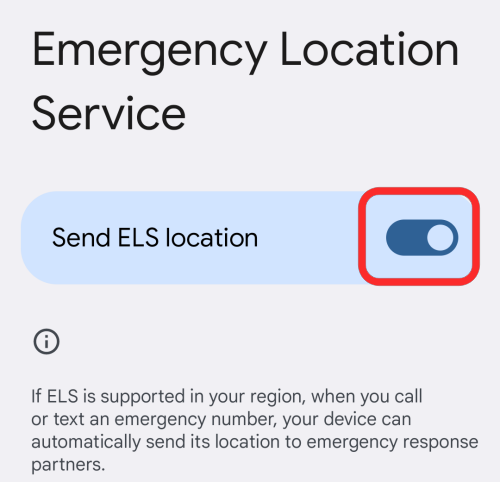
Lorsque ELS est activé, votre appareil utilisera votre position et la précision de la localisation Google même si ces paramètres ont été désactivés sur votre téléphone.
8. Enregistrez votre historique de localisation
Pour obtenir une localisation plus précise sur Android, vous pouvez activer l'historique des positions Google sur votre appareil. Lorsque vous activez l'historique des positions Google, Google enregistre vos coordonnées de position chaque fois qu'il détecte un changement dans votre position. Google peut vous aider à estimer votre localisation en fonction de votre historique de localisation précédent et également vous fournir des informations en temps réel sur le moment où partir pour un lieu et comment éviter le trafic.
Bien que nous vous recommandons de désactiver votre historique de localisation Google pour des raisons de confidentialité, si votre téléphone Android a du mal à indiquer votre position exacte, le suivi de votre historique de localisation peut être un autre moyen d'améliorer la précision de localisation de votre téléphone. Pour activer l'historique des positions Google, ouvrez l' application Paramètres et accédez à Localisation .

Dans Localisation, appuyez sur Services de localisation .

Maintenant, sélectionnez Historique des positions Google .
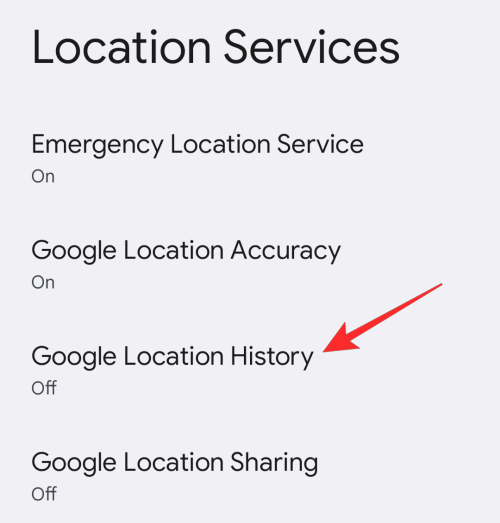
Sur l'écran suivant, appuyez sur Activer dans « Historique de localisation ».
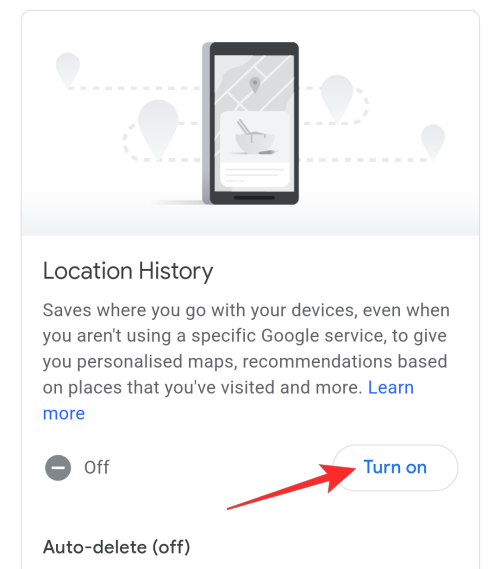
Ensuite, appuyez à nouveau sur Réallumer pour confirmer.
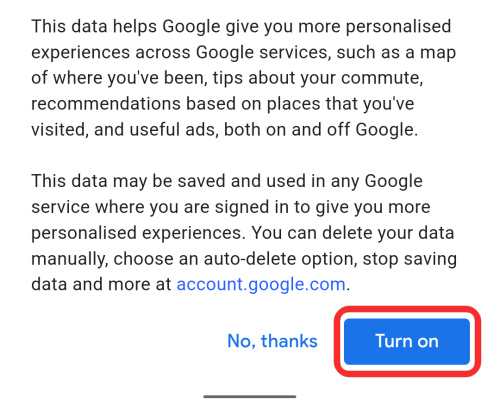
9. Donnez simplement plus de temps à votre appareil
Lorsque vous partagez une position sur votre appareil Android via une application, laissez simplement l'appareil prendre un certain temps pour trouver votre position, car cela peut faire une grande différence.
Par exemple, lorsque vous partagez votre position actuelle sur WhatsApp, votre position peut être affichée avec une précision de 8 à 15 mètres en quelques secondes. Mais si vous l’attendez environ une minute, vous obtiendrez une localisation précise à 4 ou 5 mètres près. Ainsi, le simple fait d’attendre et de laisser le système faire son travail peut vous permettre d’obtenir une localisation plus précise.
Cela activera l'historique de localisation de votre appareil dans votre compte Google et à partir de maintenant, vous pourrez voir tous les endroits où vous vous rendez en accédant à la section Historique de localisation de votre compte ici .
C'est tout ce que vous devez savoir pour améliorer la précision de la localisation sur Android.
EN RAPPORT
Les stories Facebook peuvent être très amusantes à réaliser. Voici comment vous pouvez créer une story sur votre appareil Android et votre ordinateur.
Découvrez comment désactiver les vidéos en lecture automatique ennuyeuses dans Google Chrome et Mozilla Firefox grâce à ce tutoriel.
Résoudre un problème où la Samsung Galaxy Tab A est bloquée sur un écran noir et ne s
Un tutoriel montrant deux solutions pour empêcher définitivement les applications de démarrer au démarrage de votre appareil Android.
Ce tutoriel vous montre comment transférer un message texte depuis un appareil Android en utilisant l
Comment activer ou désactiver les fonctionnalités de vérification orthographique dans le système d
Vous vous demandez si vous pouvez utiliser ce chargeur provenant d’un autre appareil avec votre téléphone ou votre tablette ? Cet article informatif a quelques réponses pour vous.
Lorsque Samsung a dévoilé sa nouvelle gamme de tablettes phares, il y avait beaucoup à attendre. Non seulement les Galaxy Tab S9 et S9+ apportent des améliorations attendues par rapport à la série Tab S8, mais Samsung a également introduit la Galaxy Tab S9 Ultra.
Aimez-vous lire des eBooks sur les tablettes Amazon Kindle Fire ? Découvrez comment ajouter des notes et surligner du texte dans un livre sur Kindle Fire.
Vous souhaitez organiser le système de signets de votre tablette Amazon Fire ? Lisez cet article pour apprendre à ajouter, supprimer et éditer des signets dès maintenant !






